Заблокуйте ці надокучливі небажані листи в Outlook за допомогою цих простих кроків
- Якщо Outlook не блокує небажану пошту, зазвичай це можна виправити, налаштувавши параметри небажаної пошти.
- Якщо це збій, проблема з сервером або помилка в установленій версії Outlook, найкращим варіантом буде почекати.
- Користувачі також можуть зменшити небажану пошту Outlook, створивши чорні списки для адрес електронної пошти.
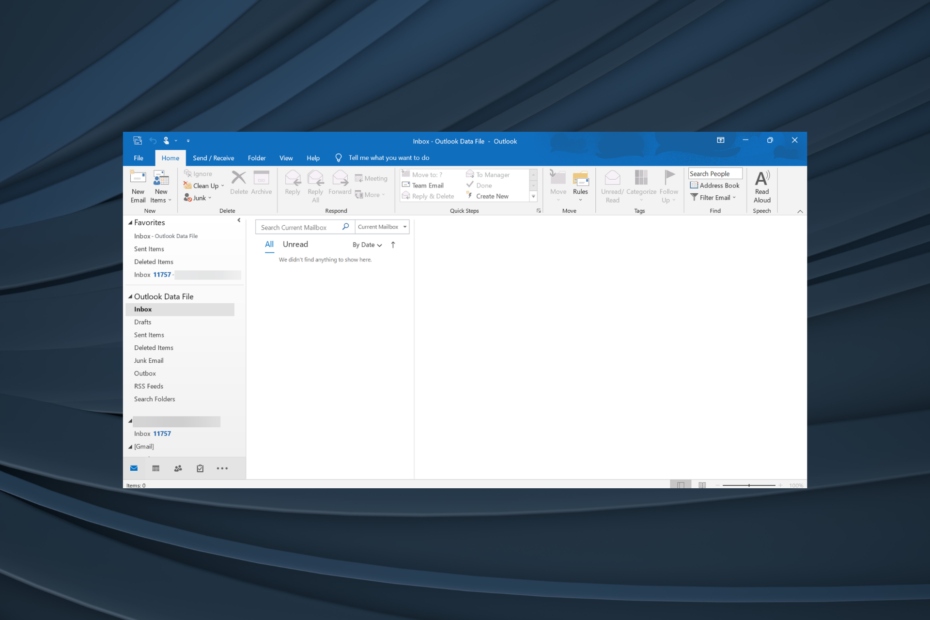
- Керуйте ВСІМИ своїми електронними листами в одній папці "Вхідні".
- Легко інтегрувати популярні програми (Facebook, Todoist, LinkedIn, Dropbox тощо)
- Отримайте доступ до всіх своїх контактів з єдиного середовища
- Позбудьтеся помилок і втрачених даних електронної пошти
Електронна пошта стала простою та красивою
Outlook має папку небажаної електронної пошти для спаму, який користувачі не хочуть читати. Коли фільтр Outlook працює належним чином, він блокує спам із вашої папки "Вхідні", надсилаючи його до цієї папки. Але для багатьох Outlook не блокує небажану пошту, заповнюючи основну папку «Вхідні».
Також є випадки, коли Outlook продовжує надсилати електронні листи до папки небажаної пошти сам по собі, і обидва вони вказують на неправильну конфігурацію в налаштуваннях поштового клієнта.
Коли Outlook не блокує небажані електронні листи, папки вхідних повідомлень користувачів заповнюються небажаними повідомленнями зі спамом. Тоді користувачі повинні стерти більше небажаної пошти вручну.
Ваша папка вхідних повідомлень Outlook заповнена небажаною поштою? Якщо так, ось як ви можете виправити Outlook, коли він не блокує спам.
Чому Outlook не блокує мою небажану пошту?
Ось кілька причин, чому спам-фільтр Outlook не працює:
- Неправильно налаштовані параметри: Якщо вам цікаво, чому мій фільтр сміття не працює в Outlook, поширеною причиною є те, що його фільтрацію не налаштовано належним чином. Переналаштування налаштувань тут має зробити свою справу.
- Відправник використовує замасковану особу: багато відправників часто використовують замасковану особу або іншу особу, ніж те, що ви заблокували. Тож вам доведеться ідентифікувати та блокувати кожного вручну.
- Тимчасовий збій в Outlook: помилки в останній версії або тимчасові проблеми з сервером також можуть призвести до неправильної роботи налаштувань небажаної пошти Outlook. Деякі також користувачі видалені електронні листи знову з’являються через збій.
Як назавжди заблокувати небажану пошту в Outlook?
Порада
Проблема з тим, що Outlook не фільтрує та не блокує небажану електронну пошту, останнім часом стала широко поширеною, і, ймовірно, це проблема на серверній частині, яку слід незабаром вирішити. Якщо ви стикалися з цим протягом тривалого часу, наведені нижче рішення допоможуть.
Перш ніж ми почнемо змінювати налаштування Outlook, ось кілька коротких порад, які ви повинні спробувати:
- Вийдіть із Outlook, потім увійдіть знову та перевірте, чи проблему вирішено.
- Вдарити F9 клавіша для виконання оновлення. Це також працює, коли електронна адреса відправника Outlook не відображається.
- Переконайтеся, що ви використовуєте останню версію Outlook. Щоб перевірити, перевірте наявність оновлень і, якщо такі знайдено, встановіть їх.
- Якщо у вас є обидва програмне забезпечення для фільтрації електронної пошти і налаштування фільтра Outlook, вони часто конфліктують один з одним. Отже, рекомендуємо вам також видалити програму використовується для фільтрації або вимкнення налаштувань Outlook.
- Зачекайте деякий час і перевірте, чи Outlook блокує небажані електронні листи, оскільки проблему може спричинити збій. Зазвичай вони вирішуються за кілька годин.
Якщо жодне не працює, перейдіть до наведених нижче рішень.
1. Установіть для захисту від небажаної електронної пошти значення High
- ВІДЧИНЕНО Outlook, то в додому меню, натисніть на Сміття і виберіть Параметри небажаної електронної пошти.
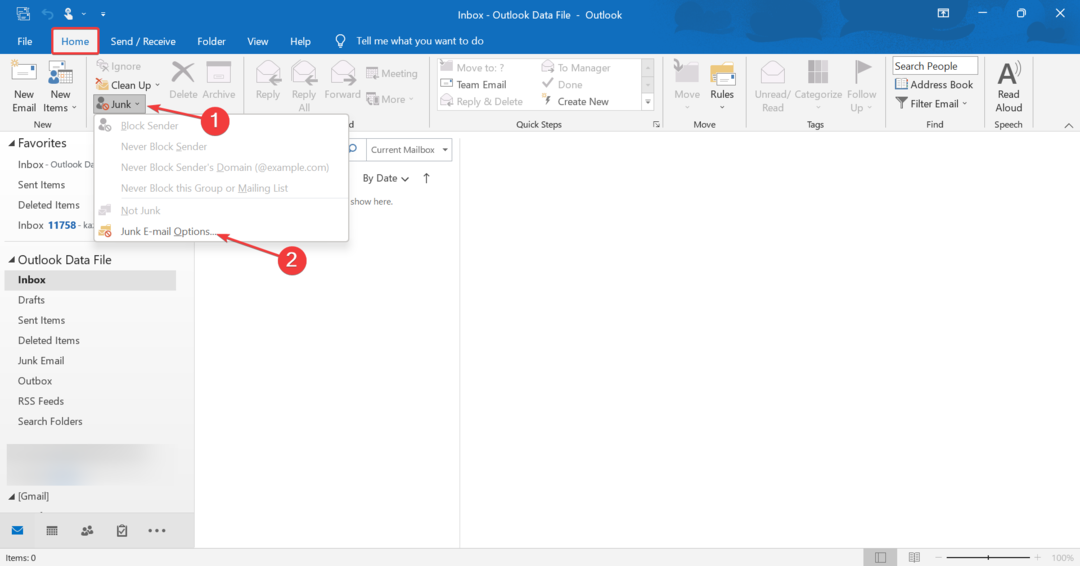
- Виберіть Високий: більшість небажаної електронної пошти перехоплюється, але деякі звичайні листи також можуть бути переловлені. Часто перевіряйте папку небажаної пошти і встановіть прапорці Вимкніть посилання та інші функції у фішингових повідомленнях і Попереджати мене про підозрілі доменні імена в електронних адресах.
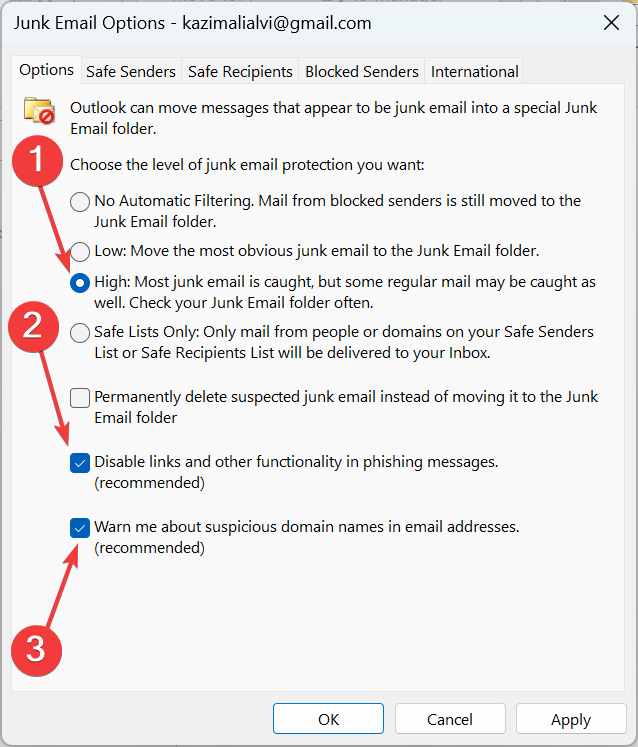
- Після завершення натисніть Застосувати і в порядку щоб зберегти зміни.
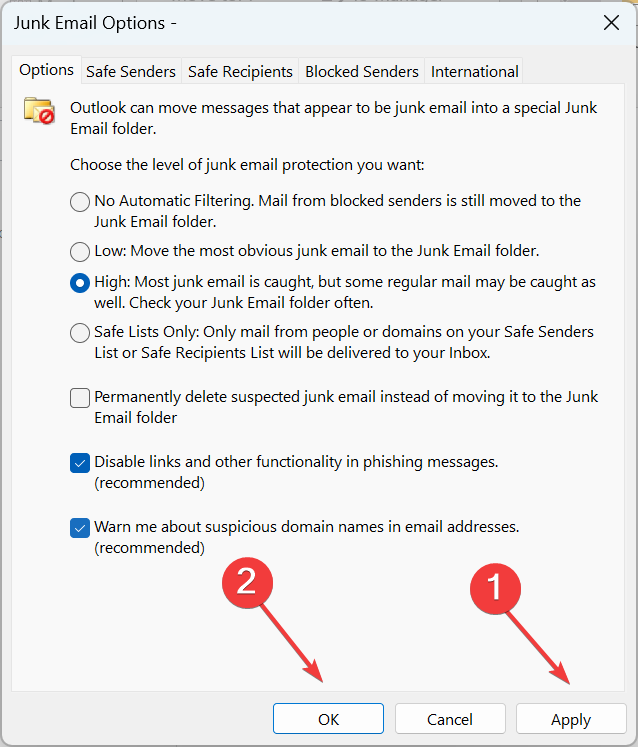
Для параметрів небажаної пошти програми Outlook за замовчуванням установлено значення Немає автоматичної фільтрації, і ви повинні налаштувати його вручну. Отже, якщо Outlook не блокує небажану пошту, основним підходом має бути налаштування Захист від небажаної електронної пошти до високого.
Порада експерта:
СПОНСОРОВАНО
Деякі проблеми з ПК важко вирішити, особливо коли мова йде про пошкоджені сховища або відсутні файли Windows. Якщо у вас виникли проблеми з виправленням помилки, ваша система може бути частково зламана.
Ми рекомендуємо встановити Restoro, інструмент, який просканує вашу машину та визначить несправність.
Натисніть тут завантажити та почати ремонт.
Outlook також рекомендує продовжувати перевіряти Сміття періодично зберігайте папку, оскільки деякі інші електронні листи також можуть бути неправильно позначені як небажані та переміщені до спеціальної папки.
Крім того, ви можете спробувати Лише безпечні списки налаштування, враховуючи, що ви додали Безпечні одержувачі і Безпечні відправники.
2. Вручну заблокуйте певних відправників
- Запуск Outlook, натисніть на Сміттяі виберіть Параметри небажаної електронної пошти.
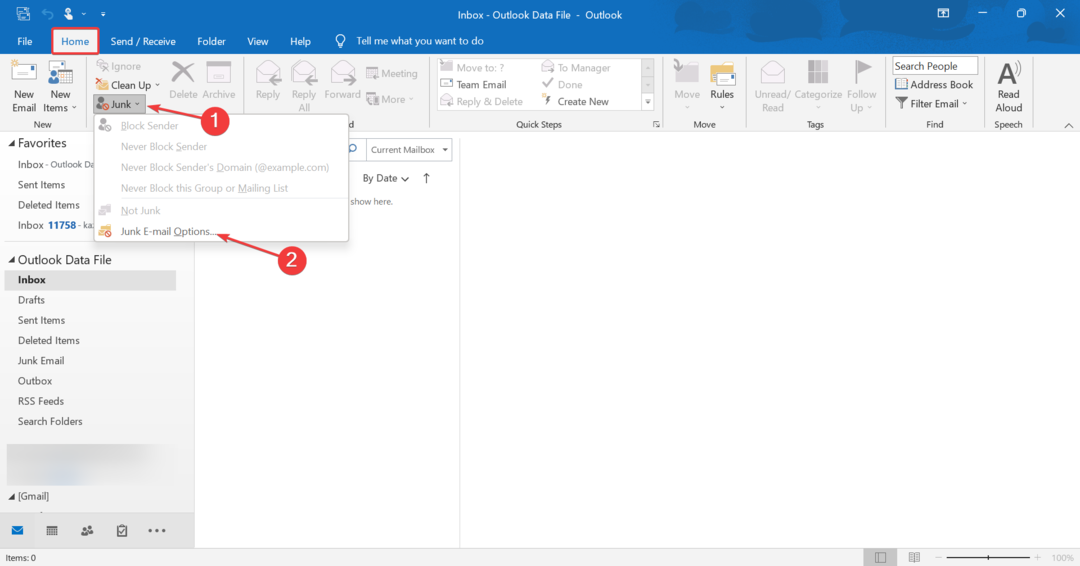
- Перейдіть до Заблоковані відправники вкладку та натисніть додати.
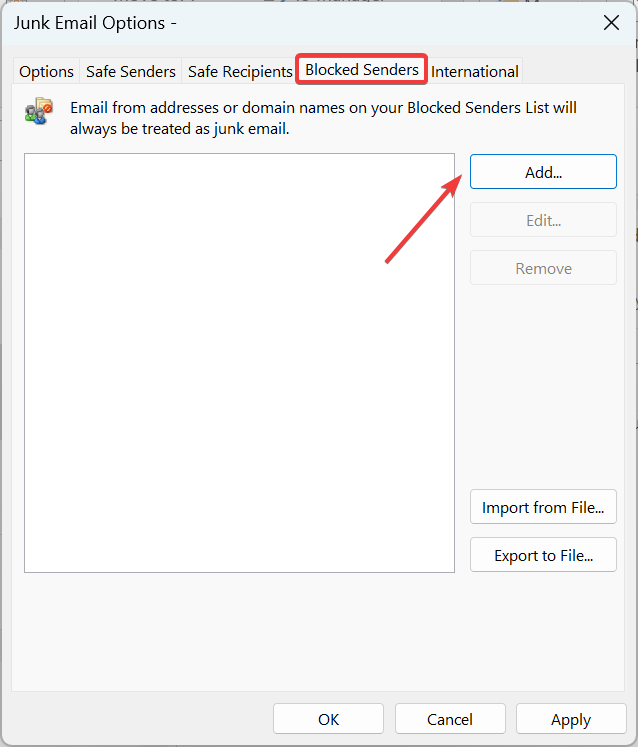
- Тепер введіть окрему адресу електронної пошти або ім’я домену, а потім натисніть в порядку. Наприклад, якщо ви хочете заблокувати електронні листи з Facebook, введіть @facebook.com у текстовому полі має спрацювати.
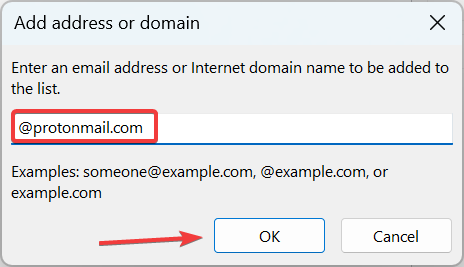
- Знову натисніть Застосувати і в порядку щоб зберегти зміни.
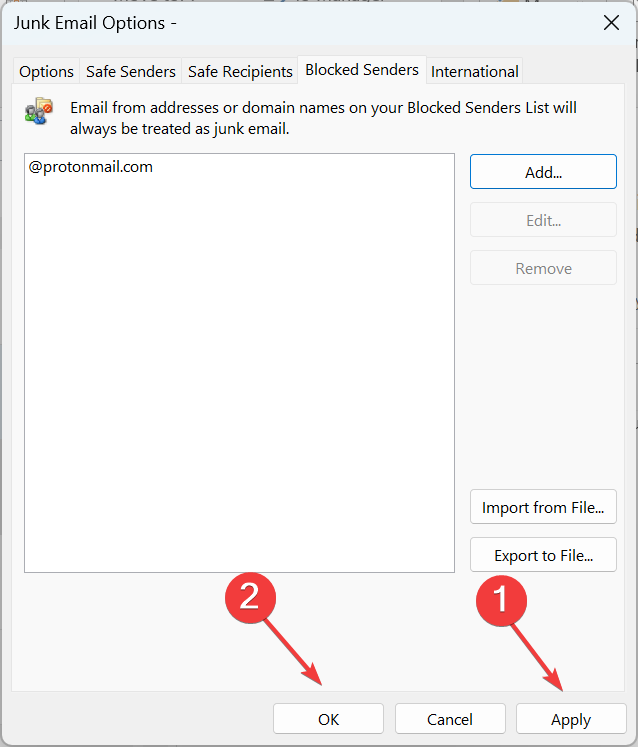
Якщо Outlook автоматично не визначає певних відправників як спам, ви можете вручну додати їх до папки Заблоковані відправники список від Небажаної пошти налаштування в Outlook 365 і виправити речі, коли він не блокує небажану пошту. Електронні листи від заблокованих відправників або доменів завжди розглядатимуться як небажані.
- Захищено: як конвертувати OST у PST за допомогою Stellar Converter для OST
- Помилка Outlook 0x80040900: 6 способів її легкого виправлення
- Як зробити так, щоб Outlook автоматично відкривав відповіді та пересилав
- Як додати та використовувати плагін Zoom для Outlook
- Outlook для Windows 11: як завантажити та встановити
3. Створіть нове правило
- в Outlook, натисніть на правила і вибирайте Керування правилами та сповіщеннями.
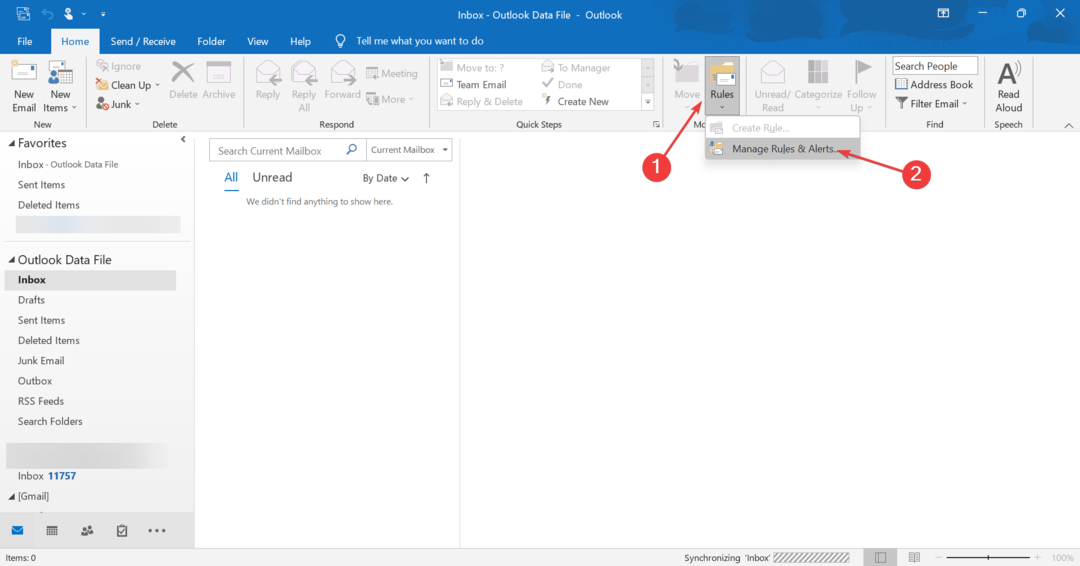
- Натисніть на Нове правило.
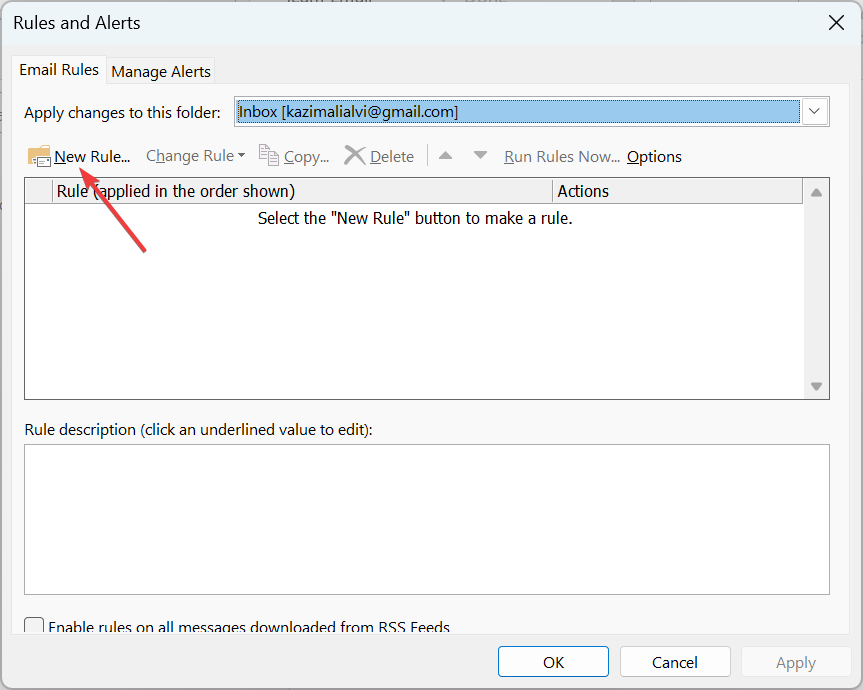
- Виберіть Застосовувати правило до повідомлень, які я отримую і натисніть Далі.
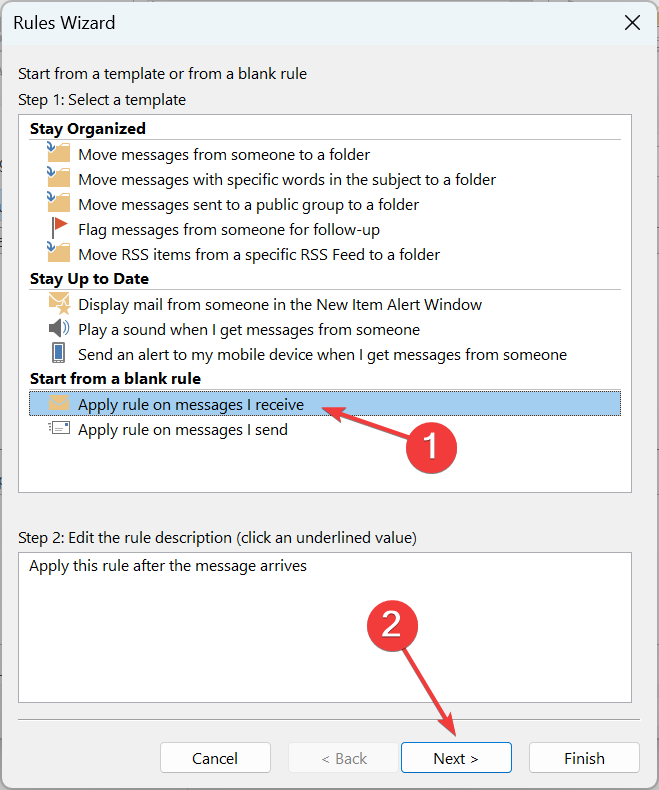
- Поставте галочку з конкретними ключовими словами в тілі прапорець і натисніть на конкретні слова гіперпосилання внизу.
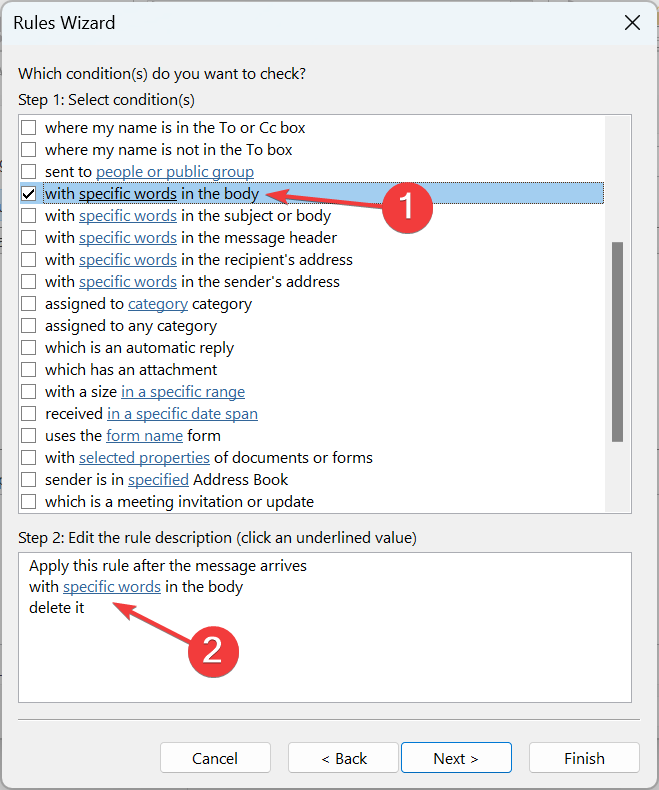
- Введіть потрібне слово (те, яке ви хочете заблокувати) у текстове поле та натисніть додати.
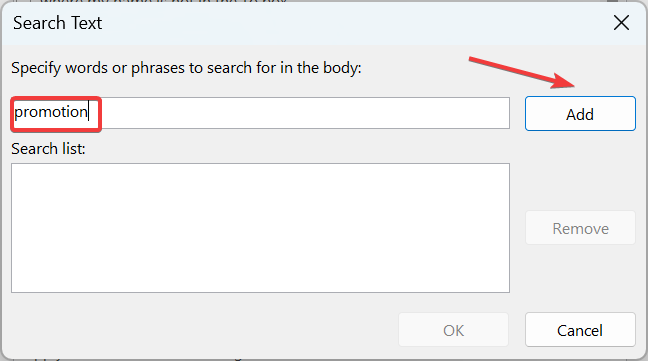
- Натисніть на в порядку продовжити.
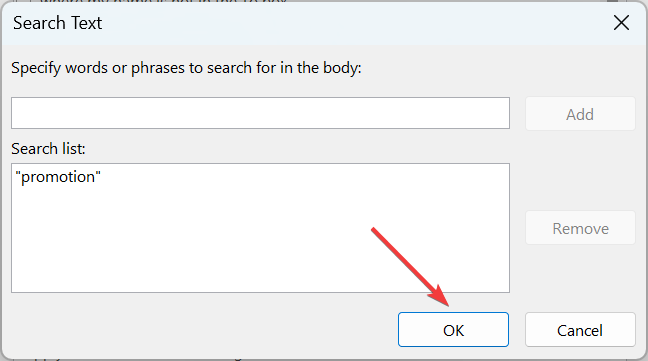
- Тепер натисніть на Далі.
- Виберіть видалити його зі списку параметрів і натисніть Далі.
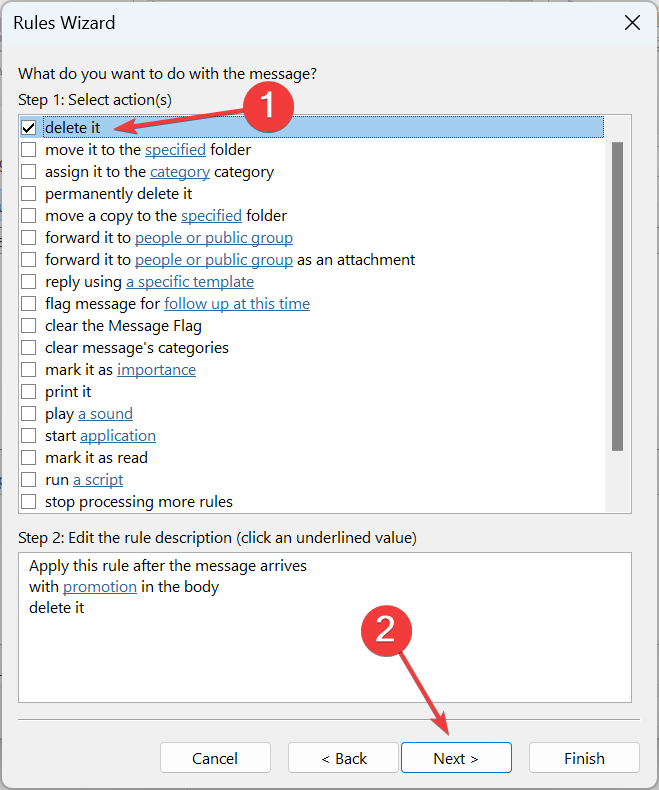
- За потреби встановіть виняток і натисніть Далі продовжити.
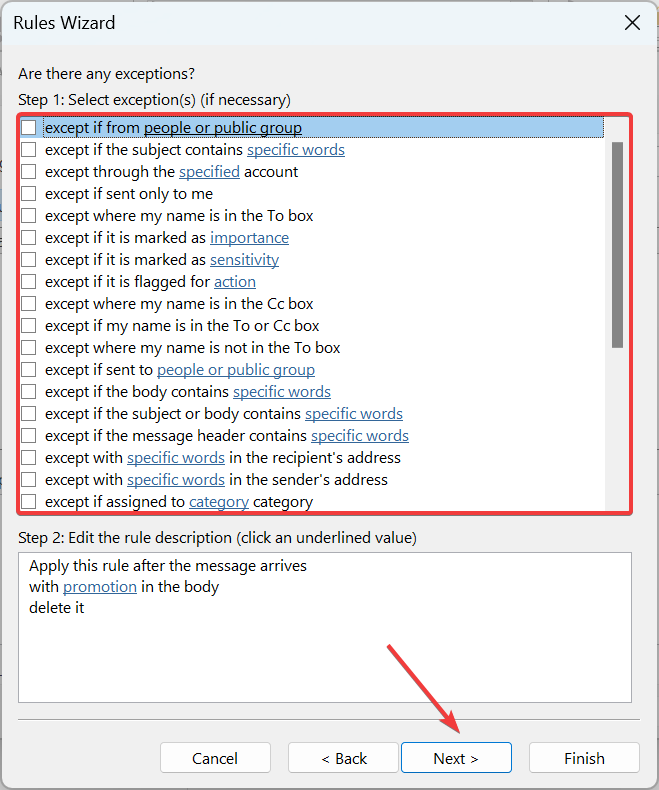
- Перевірте налаштування правила та натисніть Закінчити щоб створити його. Якщо ви хочете, щоб наявні електронні листи підпадали під правило, поставте прапорець для Запустити це правило зараз для повідомлень, які вже знаходяться в папці «Вхідні».
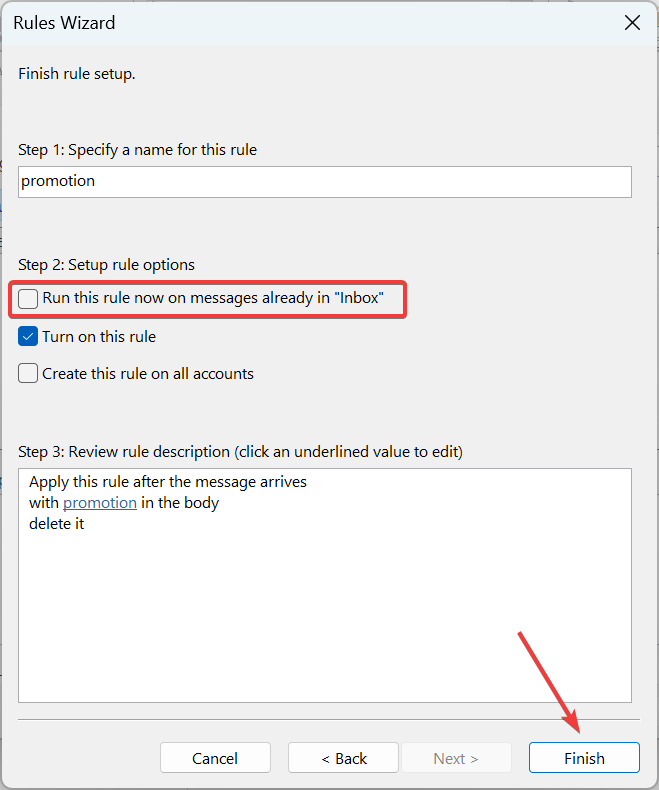
- Нарешті натисніть Застосувати і потім в порядку для виконання правила.
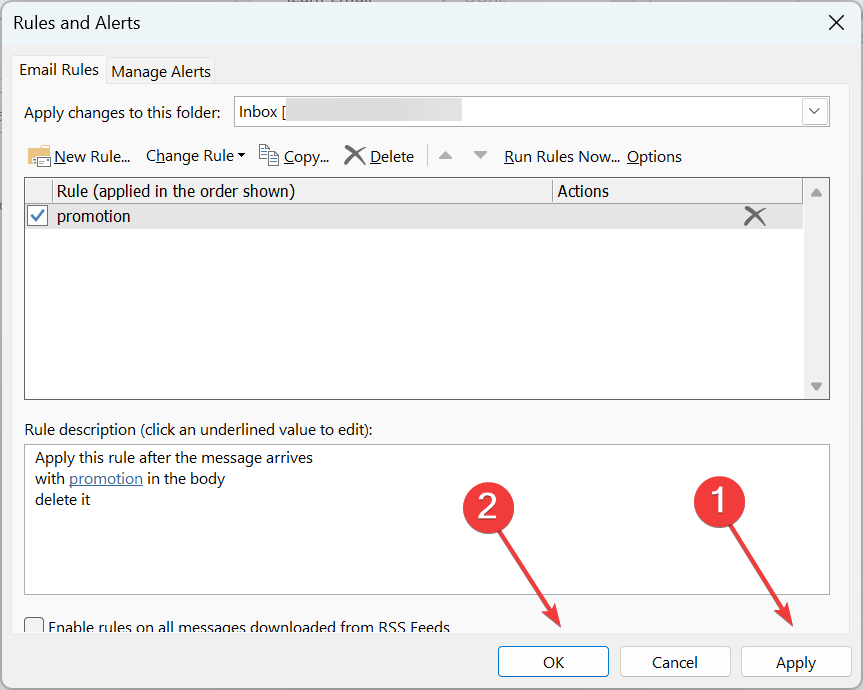
Правила є одним із найкращих способів сортування папки "Вхідні" в Outlook. І не тільки це, ви також можете вимкнути небажану пошту в Outlook 365.
Ми лише перерахували кроки для створення одного, але ви можете створити кілька таких кроків: один для перевірки теми, інший для перевірки імені відправника та останній для перевірки основного вмісту. Рекомендується створити кілька чітких правил для фільтрації спаму в Outlook, проте переконайтеся, що вони не конфліктують одне з одним.
Якщо раніше вам було цікаво, чому моя небажана пошта потрапляє до папки «Вхідні» в Outlook, тепер ви знаєте причину цього, а також кроки для усунення проблеми.
Крім того, перш ніж піти, дізнайтеся, як це зробити налаштувати повідомлення Outlook про відпустку.
Якщо у вас є запитання або ви хочете поділитися іншим рішенням, залиште коментар нижче.
Виникли проблеми? Виправте їх за допомогою цього інструменту:
СПОНСОРОВАНО
Якщо наведені вище поради не допомогли вирішити вашу проблему, на комп’ютері можуть виникнути глибші проблеми з Windows. Ми рекомендуємо завантаження цього інструменту відновлення ПК (оцінка «Чудово» на TrustPilot.com), щоб легко їх вирішити. Після встановлення просто натисніть Розпочати сканування кнопку, а потім натисніть на Відремонтувати все.


